Cómo eliminar y restaurar archivos en Google Drive
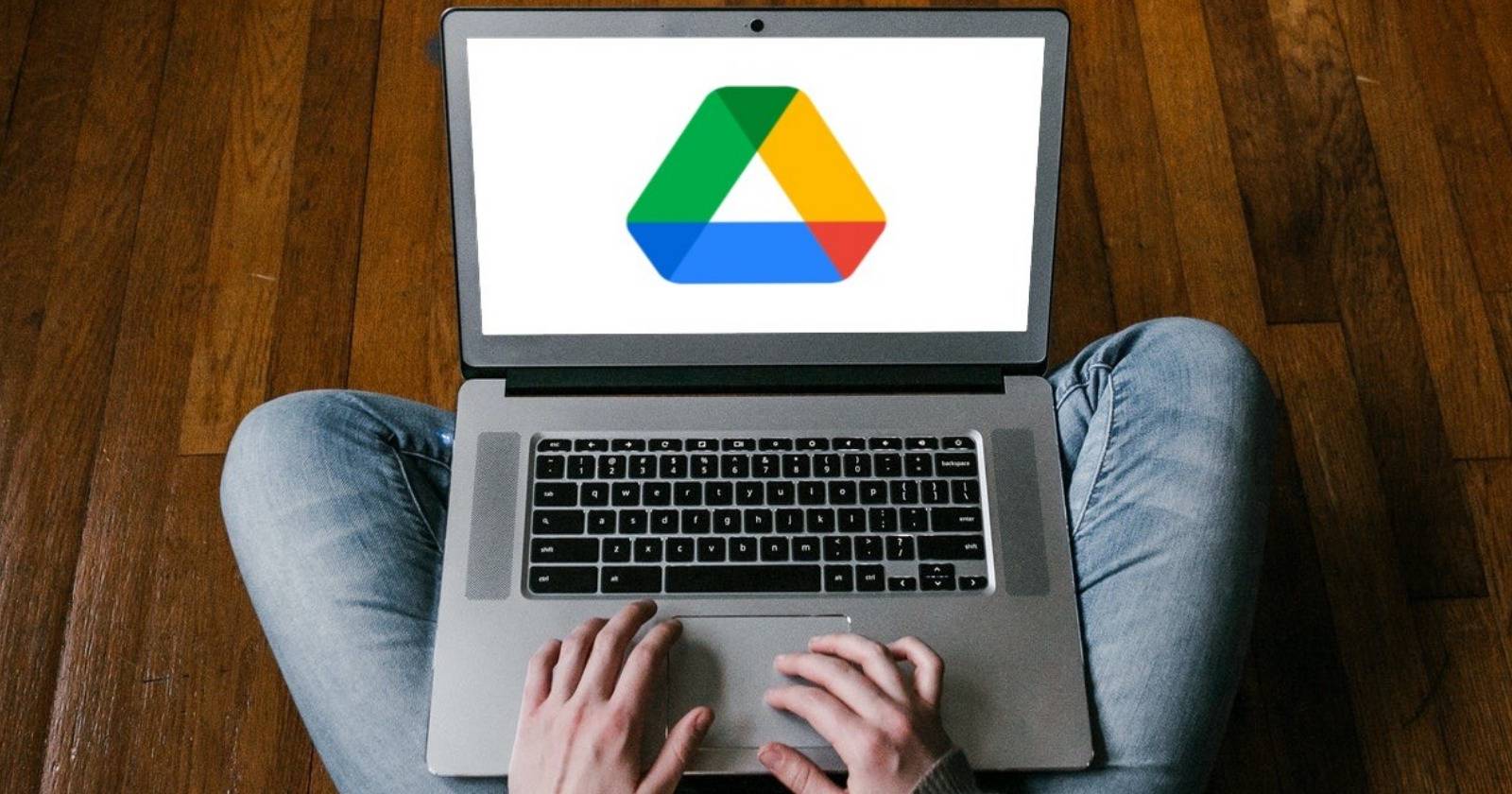
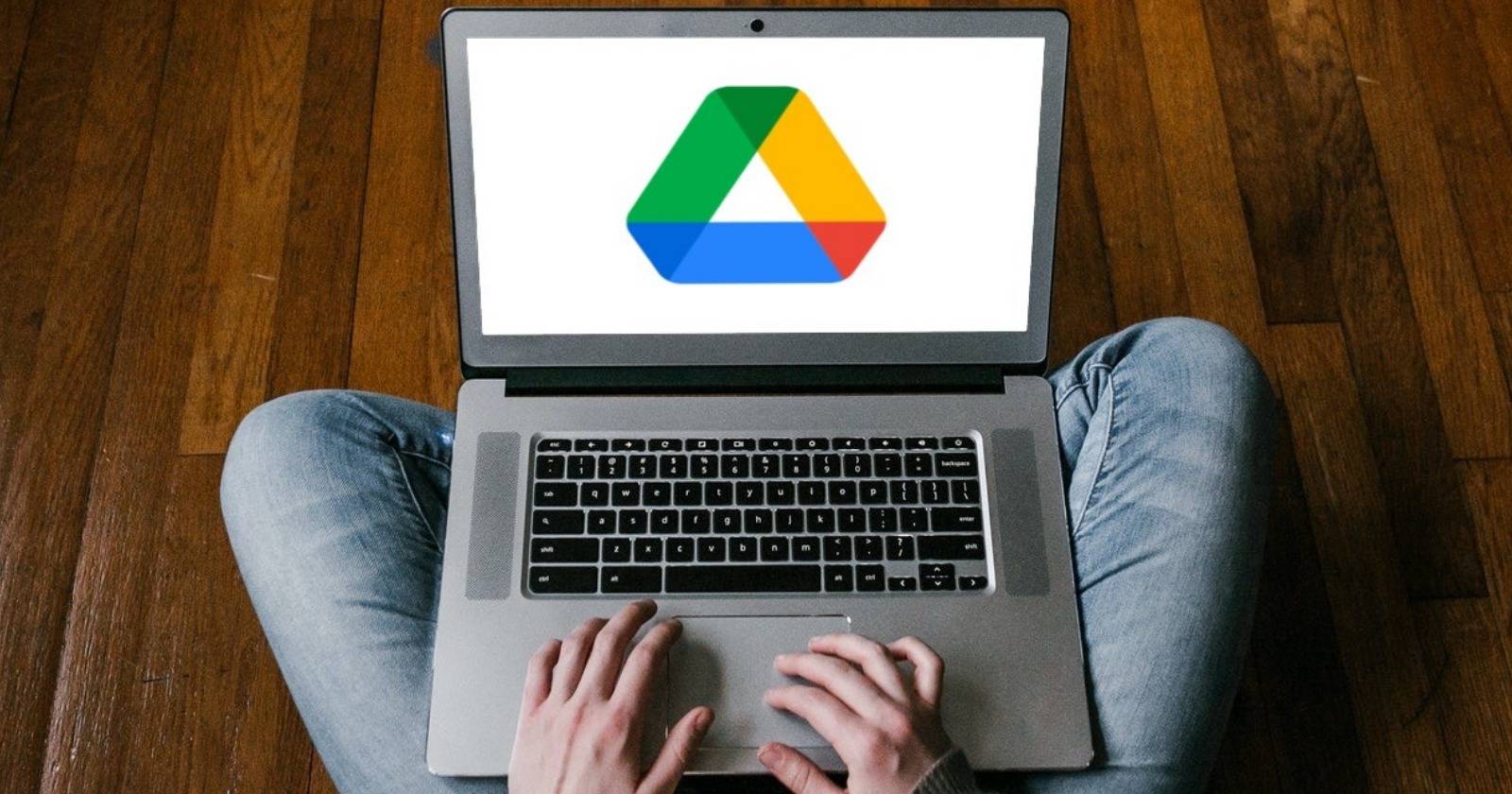
Eliminar archivos de Google Drive es una forma rápida de recuperar espacio o depurar tu biblioteca. Google Drive guarda los archivos eliminados en la Papelera (Trash) durante 30 días antes de borrarlos definitivamente, lo que permite restauraciones por error. A continuación encontrarás instrucciones paso a paso, buenas prácticas, excepciones y listas de comprobación según rol.
Cómo eliminar archivos en Google Drive
Sigue estos pasos para eliminar archivos desde la interfaz web de Google Drive:
- Abre drive.google.com en tu navegador e inicia sesión en tu cuenta de Google.
- Navega hasta la carpeta o vista donde está el archivo que quieres eliminar.
- Haz clic una vez para seleccionar el archivo.
- Haz clic derecho sobre el archivo y selecciona Quitar (Remove). Si prefieres atajos, pulsa la tecla Suprimir/Backspace.
Al seguir estos pasos, el archivo se mueve a la Papelera de Google Drive. Desde allí, Drive lo conservará hasta 30 días antes de eliminarlo permanentemente.
Eliminar permanentemente desde la Papelera
Si deseas eliminar archivos al instante sin esperar 30 días, bórralos manualmente desde la Papelera:
- En el panel izquierdo, haz clic en Papelera (o Trash en algunas cuentas).
- Selecciona los archivos o carpetas que quieras eliminar permanentemente.
- Haz clic derecho y elige Eliminar definitivamente (Delete forever).
Nota importante: la eliminación definitiva es irreversible desde la interfaz de usuario para la mayoría de usuarios. Si el archivo contiene datos personales sensibles, considera descargar una copia antes de borrar.
Cómo restaurar archivos eliminados en Google Drive
Para recuperar un archivo desde la Papelera:
- Ve a Papelera en el panel izquierdo.
- Haz clic derecho sobre el archivo que deseas restaurar.
- Selecciona Restaurar (Restore).
La Papelera puede aparecer como Trash según el idioma de la cuenta. También puedes restaurar varios archivos a la vez seleccionándolos con Ctrl (Windows) o Cmd (Mac), o usando Shift para rangos.
Operaciones en bloque y atajos útiles
- Selección múltiple: mantén presionada la tecla Ctrl (Windows) o Cmd (Mac) y haz clic en cada archivo.
- Selección por rango: selecciona un archivo, mantén Shift y haz clic en otro para marcar todo el intervalo.
- Atajo para eliminar: Suprimir/Backspace en muchos navegadores.
Estas combinaciones agilizan tareas cuando manejas grandes volúmenes de archivos.
Casos en que no podrás eliminar o restaurar (excepciones)
- Si no eres el propietario del archivo (por ejemplo, “Compartido contigo”), no puedes eliminarlo para todos: solo lo quitarás de tu vista.
- En unidades compartidas (Shared drives), las políticas del espacio y permisos pueden impedir eliminaciones individuales.
- Si han pasado más de 30 días desde la eliminación, Google elimina los archivos de la Papelera y la recuperación desde la interfaz no es posible.
- En entornos empresariales (Google Workspace), el administrador puede aplicar políticas de retención que afectan la eliminación y recuperación.
Enfoques alternativos
- Aplicación de escritorio (Drive for desktop): permite eliminar archivos sincronizados desde tu PC o Mac; el comportamiento de la Papelera se alinea con la cuenta.
- Aplicación móvil: puedes eliminar y restaurar desde la app de Google Drive en iOS y Android.
- Copia local: antes de eliminar datos importantes, descarga una copia local o usa Google Takeout para exportar datos.
Mini-metodología: proceso recomendado antes de borrar
- Revisa propiedad y uso compartido: ¿eres propietario y nadie más depende del archivo?
- Haz una copia si hay dudas: descarga o duplica el archivo en otra carpeta.
- Elimina y espera: usa la Papelera si quieres un margen de recuperación de 30 días.
- Elimina definitivamente solo cuando estés seguro.
Lista de verificación por rol
Usuario final:
- Verificar propietario y colaboradores.
- Hacer copia si contiene información crítica.
- Usar Papelera para opción de reversión.
Administrador de Workspace:
- Revisar políticas de retención y auditoría.
- Informar a usuarios sobre consecuencias de eliminación definitiva.
- Considerar herramientas de backup o Vault para cumplimiento.
Glosario rápido (una línea cada término)
- Papelera / Trash: carpeta donde Google Drive guarda los archivos eliminados temporalmente.
- Restaurar / Restore: acción que devuelve un archivo desde la Papelera a su ubicación original.
- Eliminar definitivamente / Delete forever: borra un archivo sin posibilidad de restauración desde la interfaz.
Privacidad y cumplimiento
Si trabajas con datos personales o sensibles, ten en cuenta las políticas internas y la normativa aplicable (por ejemplo, protección de datos). La eliminación permanente puede ser necesaria para cumplir con solicitudes de supresión, pero consulta con tu responsable de cumplimiento antes de borrar datos organizacionales.
Criterios de aceptación (pruebas básicas)
- El archivo seleccionado aparece en la Papelera después de eliminarlo.
- Un archivo restaurado vuelve a su ubicación original y es accesible.
- Un archivo eliminado definitivamente ya no está en la Papelera ni en la cuenta después de la acción.
Resumen
Eliminar y restaurar archivos en Google Drive es sencillo: usa la opción Quitar para mover archivos a la Papelera y restaura desde allí dentro de 30 días si te arrepientes. Vacía la Papelera para borrar de forma inmediata, pero hazlo con precaución: la eliminación definitiva suele ser irreversible. Revisa permisos, realiza copias cuando sea necesario y sigue las políticas de tu organización.
Importante: si trabajas en una cuenta de empresa, consulta al administrador antes de eliminar datos que puedan estar sujetos a retención o auditoría.
Materiales similares

Podman en Debian 11: instalación y uso
Apt-pinning en Debian: guía práctica

OptiScaler: inyectar FSR 4 en casi cualquier juego
Dansguardian + Squid NTLM en Debian Etch

Arreglar error de instalación Android en SD
